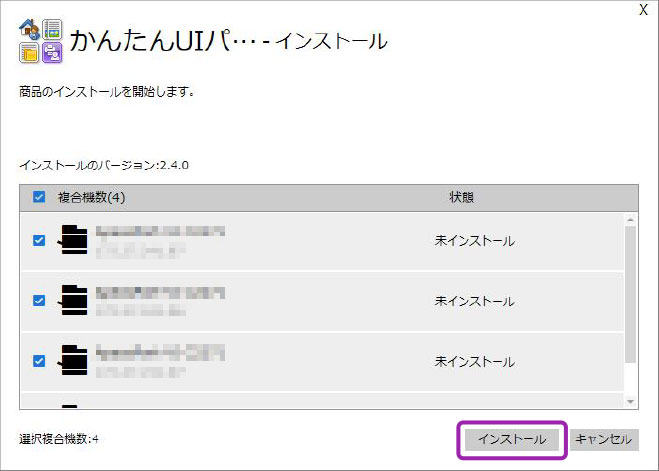商品をどのように複合機へインストールしますか?
コンテンツID(2001)
概要
商品をダウンロードして、複合機にインストールします。
商品は、次の4とおりの方法でインストールできます。
- [利用できる商品]から一括インストールする
- ドラッグ&ドロップで複合機にインストールする
- ドラッグ&ドロップで複数の複合機にインストールする
- スケジュール機能を利用してインストールする
手順
商品をダウンロードする
-
メニューで[複合機管理]をクリックします。
[複合機管理]メニューの右側に表示されている[利用できる商品]に、複合機にインストールできる商品が一覧表示されます。 -
 アイコンをクリックします。補足
アイコンをクリックします。補足- [商品一覧]画面から商品は、必ず
 アイコンをクリックしてダウンロードしてください。商品をダウンロードしないと、インストールできません。
アイコンをクリックしてダウンロードしてください。商品をダウンロードしないと、インストールできません。
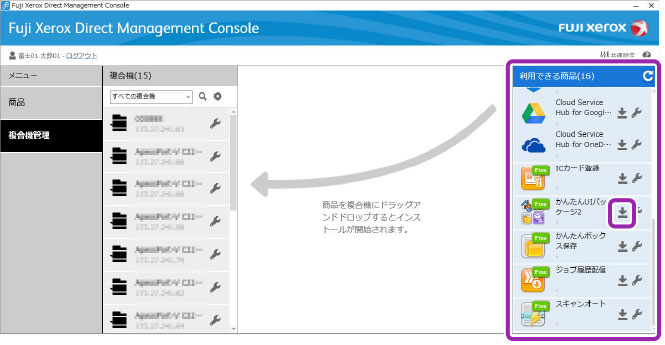
[確認]画面が表示されます。
- [商品一覧]画面から商品は、必ず
-
「使用許諾条件」をクリックして内容を確認し、同意していただける場合は[使用許諾条件に同意しダウンロード]をクリックします。
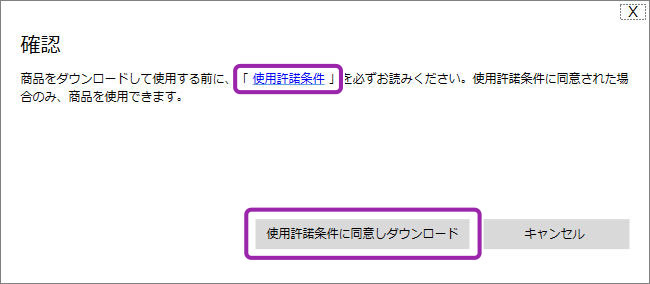
-
商品のダウンロードが始まります。
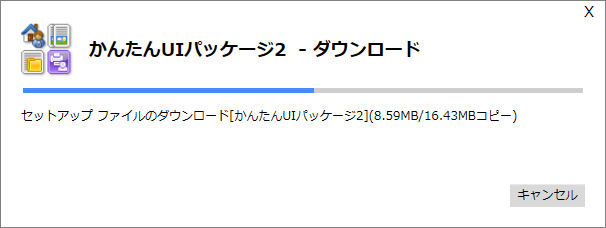
[利用できる商品]から一括インストールする場合
-
[利用できる商品]で
 アイコンをクリックし、[インストール]をクリックします。
アイコンをクリックし、[インストール]をクリックします。
インストールの確認画面が表示され、商品をインストールできる複合機名が表示されます。 -
[インストール]をクリックします。
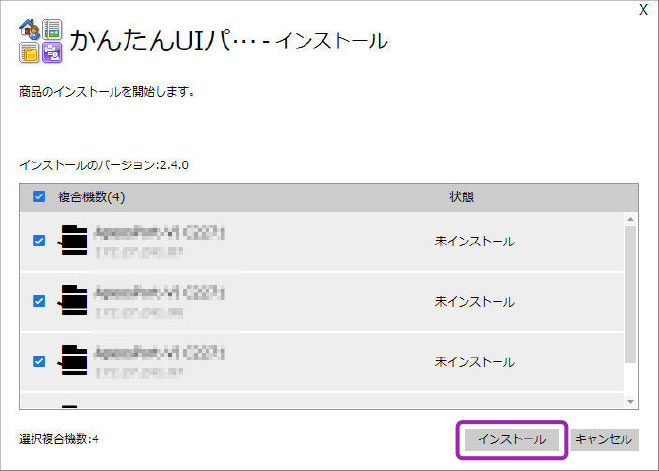
ドラッグ&ドロップで複合機にインストールする場合
-
[利用できる商品]でインストールする商品をクリックし、[複合機]または[インストール済みの商品]にドラッグ&ドロップします。
補足- 商品をインストールできない複合機は、ドラッグしたときにグレーで表示され、商品をドロップできません。
商品をインストールできない複合機は、次のような場合が該当します。- 商品に対応していない機種である
- すでに該当の商品をインストール済みである
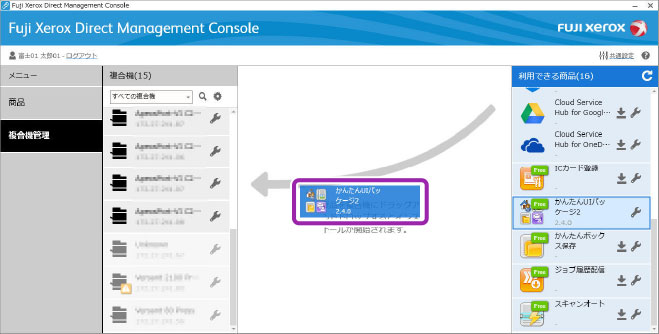
インストールの確認画面が表示され、商品をインストールできる複合機名が表示されます。
- 商品をインストールできない複合機は、ドラッグしたときにグレーで表示され、商品をドロップできません。
-
[インストール]をクリックします。
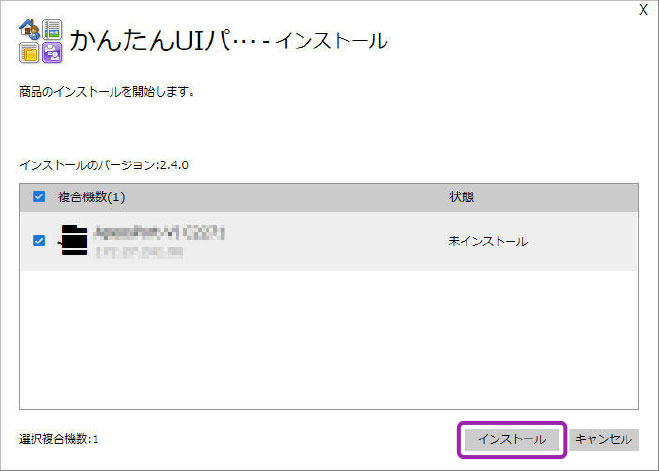
ドラッグ&ドロップで複数の複合機にインストールする場合
-
[複合機]のメニューから[グループ表示:設置場所]または[グループ表示:機種]を選択します。
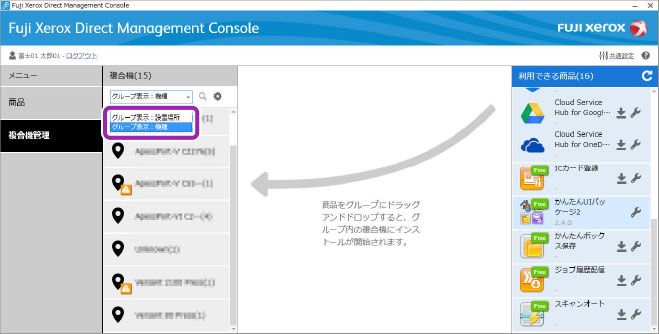
-
[利用できる商品]でインストールする商品をクリックし、表示された[グループ表示:設置場所]または[グループ表示:機種]にドラッグ&ドロップします。
補足- 商品をインストールできない、または商品に対応していない複合機を含むグループは、ドラッグしたときにグレーで表示され、商品をドロップできません。
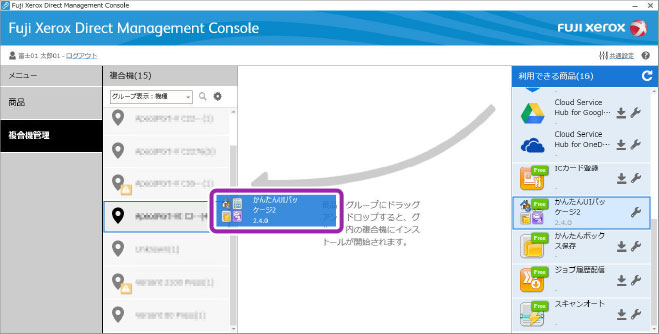
-
インストールの確認画面が表示され、商品をインストールできる複合機名が表示されます。
-
[インストール]をクリックします。